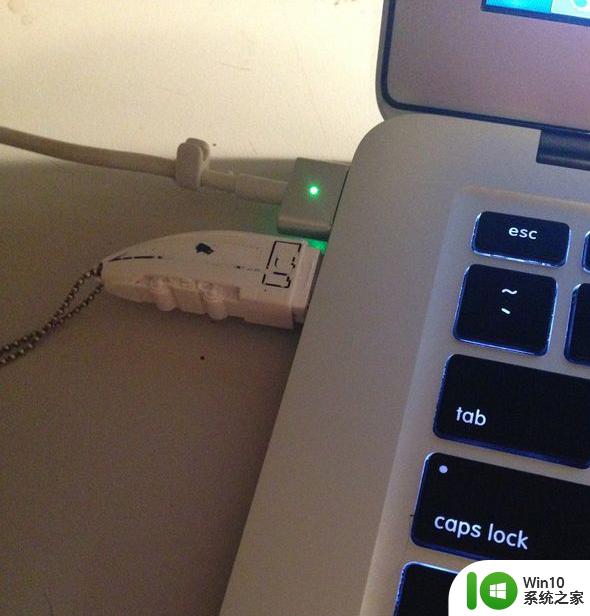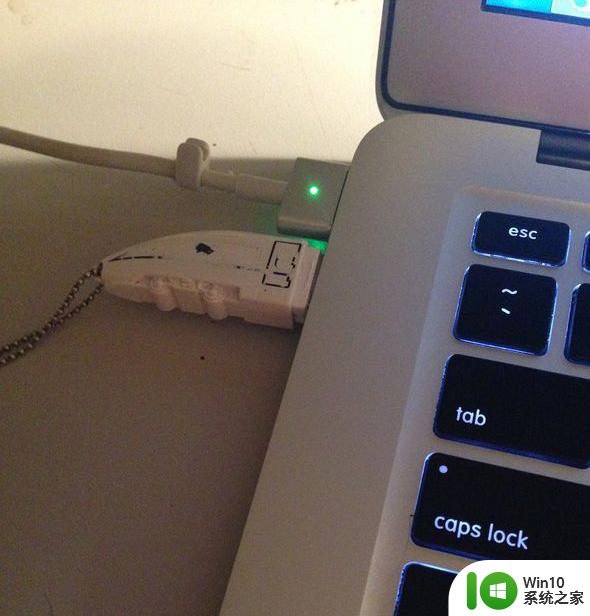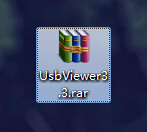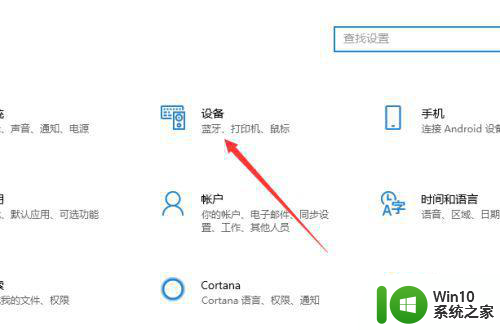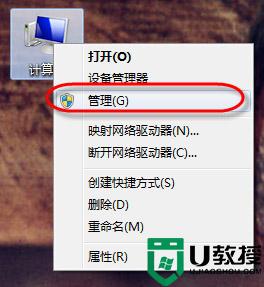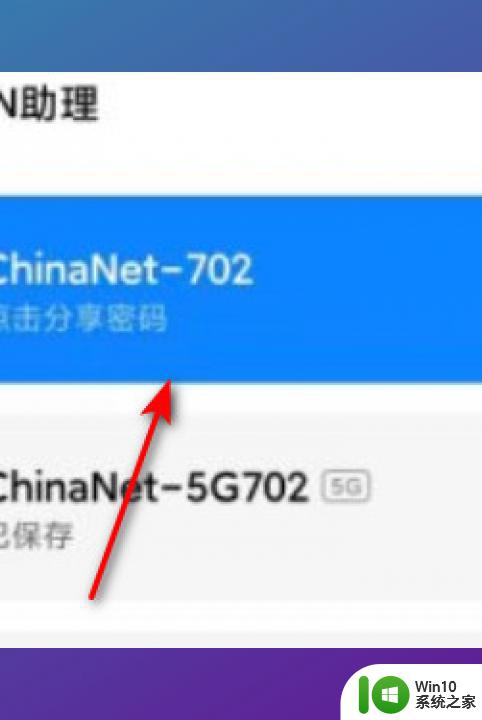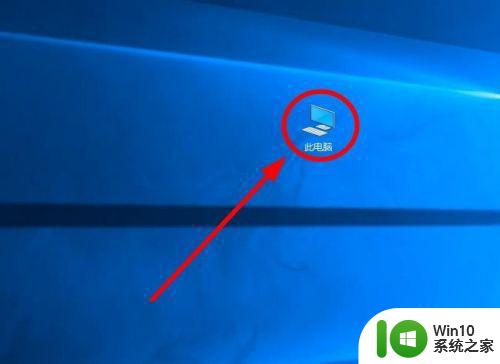如何在电脑上查看自己的U盘盘符 电脑怎么查看U盘的盘符
更新时间:2023-07-02 08:36:25作者:xiaoliu
如何在电脑上查看自己的U盘盘符,在电脑上查看自己的U盘盘符是一个很简单的操作,无论是Windows系统还是Mac系统都提供了快捷的方法,对于Windows系统用户来说,可以打开"我的电脑"或"此电脑",在窗口中可以看到已连接的存储设备,包括U盘。U盘的盘符通常以字母表示,例如"E:"或"F:"。而在Mac系统中,可以点击Finder窗口中的"设备"选项,然后在侧边栏中找到U盘的图标,点击后即可显示U盘的名称和盘符。了解自己U盘的盘符是非常有用的,可以帮助我们更方便地管理和操作存储在U盘中的文件和数据。
具体方法:
1.将U盘插入电脑USB口。
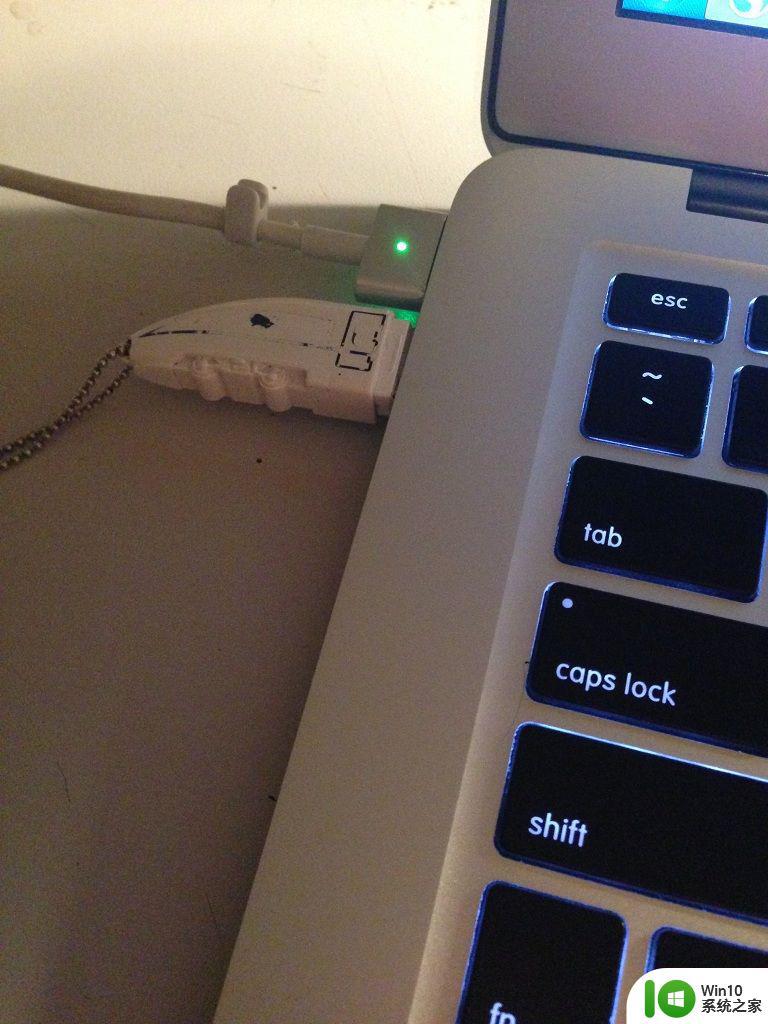
2.打开计算机,定位到可移动磁盘,可移动磁盘后面的就是U盘盘符(此处为J,根据各人电脑分区不同而不同)。
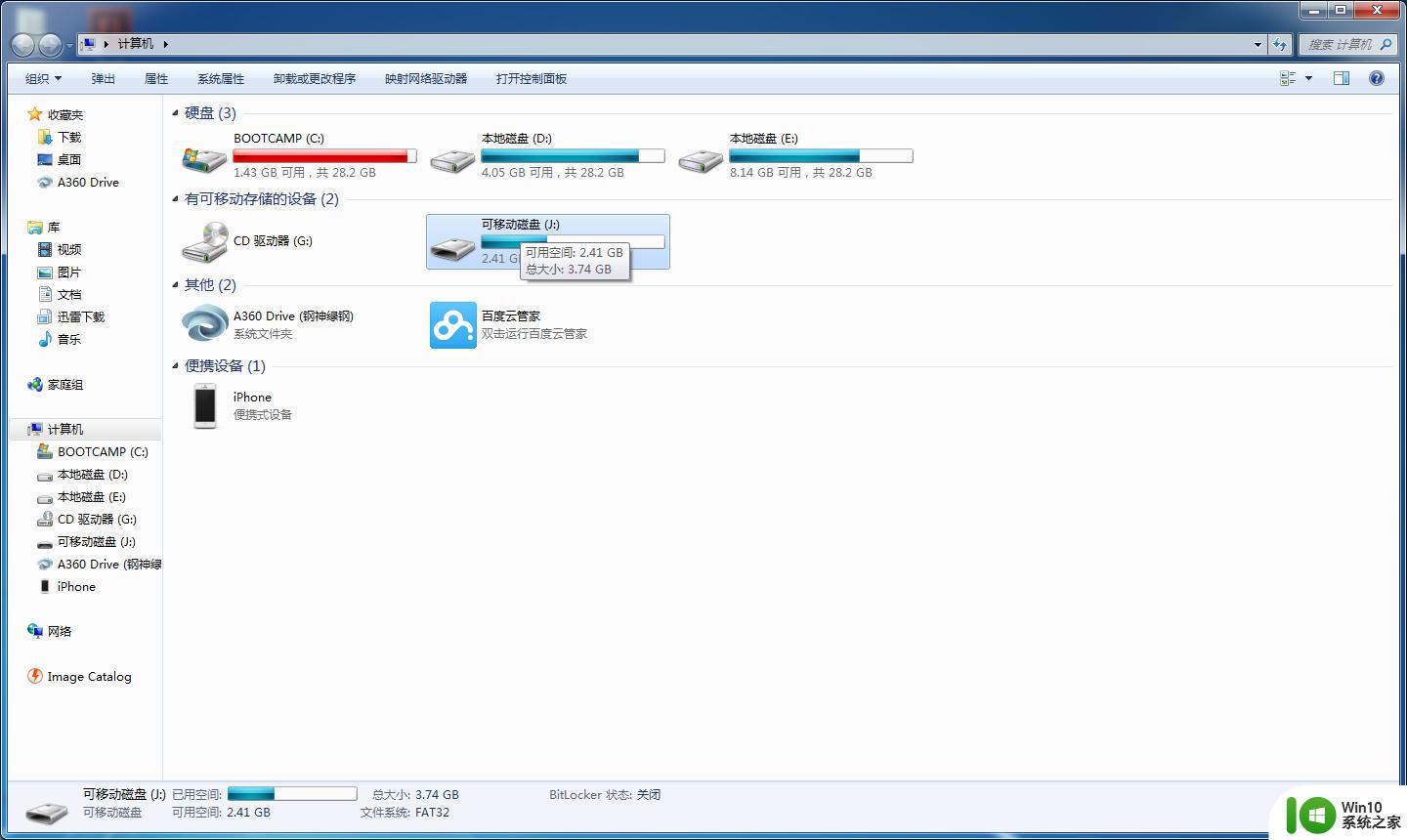
以上是关于如何在电脑上查看自己的U盘盘符的全部内容,如果您遇到了相同的情况,可以按照这些步骤来解决。